Как грамотно сделать топик на Стимпанкере, чтобы он был не криво и смотрелся красиво в ленте. Пошаговая подсказка.

Доброго времени Народу Мастеровому!
Этот топик-подсказка сделан для тех Мастеров, кто только-только начал постить свои работы на этом сайте и пока особо не разобрался во всех хитростях размещения материалов.
И не ворчите тут, мол мы всё это знаем :) То, что Вы знаете — это конечно радует, а ведь кто-то еще не знает и у него вместо красивого топика в ленте выкладывается вся портянка. Вот именно для них, начинающих-незнающих, и создана эта подсказка.
В общем, как говорят в одной народной мудрости: «Не стыдно не знать, стыдно не учиться».

Подготовка или лучший экспромт — это заранее подготовленный.
Итак, Вы собрались делать топик на стимпанкере, но прежде чем что-то где-то размещать, лучше заранее все материалы подготовить, так будет проще и легче работать дальше.
Поскольку все Мастера на стимпанкере в какой-то мере Техники, то как все Технари, мы страшные зануды и параноики, привыкшие думать заранее на несколько шагов вперед. Это со стороны кажется, что хороший Техник работает импровизируя, а на самом деле он заранее все спланировал. Вот как раз, если при работе на самом деле приходится импровизировать, это значит, что хреново спланировал, а не какие-то там признаки Мастерства. В общем как говорят в народе: «Виден сокол по полету, а красна девка по соплям» :)
Для начала создаем папку, в которой будем колдовать наш топик. В нашем случае папка будет зваться также как и будущий топик «Как сделать топик».
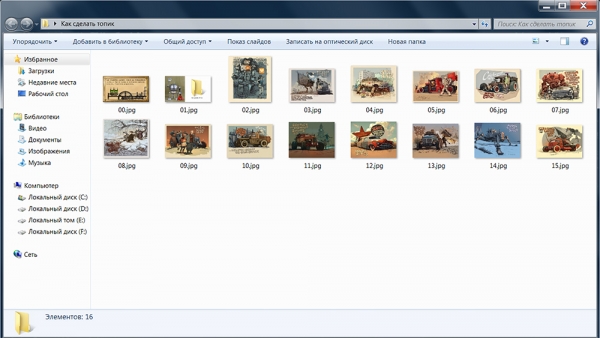
Закидываем в эту папку фотографии, которые хотим показать в топике и нумеруем их от 00 и далее.
Далее, если нужно, кадрируем фото на свой вкус. Самый удобный формат сжатия фото для размещения в топике — jpg.
И самое важное — уменьшаем размер всех фотографий по ширине до 600-1000 пикселей. Если фото будут большего размера по ширине, то сайт их может просто не принять к загрузке.
На сайте в топике фото будут размещаться шириной 600 пикселей.
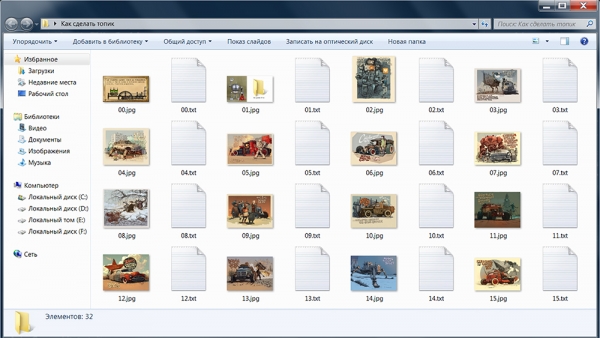
Теперь определяемся с пояснениями к фото. Если у нас к каждому размещенному фото будет какой-либо текст, то создаем текстовые файлы с теми же номерами, что и у фотографий. Ну, а если не все фото нуждаются в пояснениях, то и текстовых файлов к этим фото создавать не надобно.
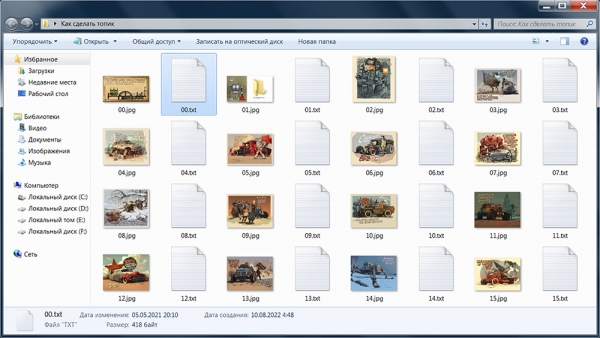
Одно скажем точно, что текстовый файл к самой первой фотке 00 понадобится обязательно. В этом файле будет содержаться вся основная информация, касающаяся нашего будущего топика.
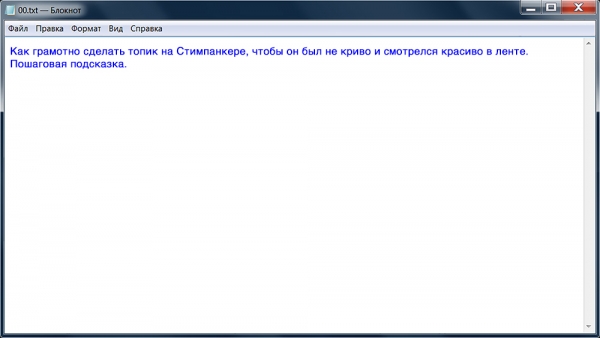
Итак, начинаем заполнять наш текстовый файл 00.
Первым делом придумываем и пишем заголовок будущего топика. В нашем случае это будет «Как грамотно сделать топик на Стимпанкере, чтобы он был не криво и смотрелся красиво в ленте. Пошаговая подсказка.»
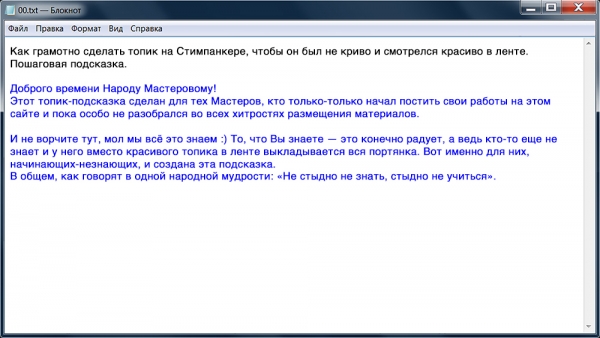
Далее пишем вступительный текст, где кратко излагаем про что собственно будет топик и как мы старались сделать наше замечательное изделие.
Этот текст будет размещаться под заглавной фотографией 00.
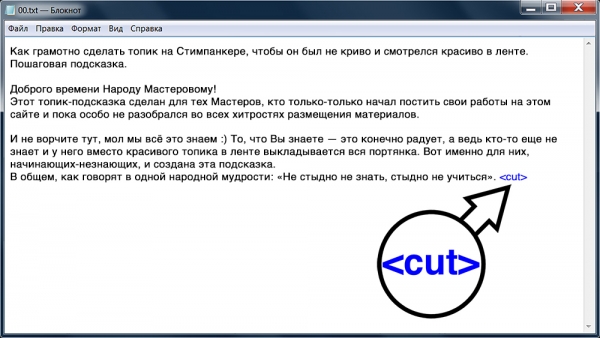
Теперь делаем так, чтобы почтенная публика видела в ленте сайта первую фотоку и вступительный текст нашего топика, а не всю портянку топика целиком.
Для этого в конце вступительного текста ставим вот такое волшебное слово на латинице без кавычек «cut».
Да-да, если вставить это интернет-заклинание, то мы избежим от зрителей всяческих ворчалок, ругалок, рычалок, обучалок, намекалок, подсказялок и поучительных, но непонятных замечаний про «поставьте кат» :)
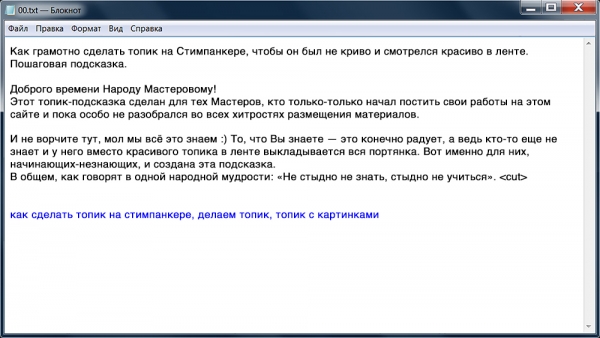
Ну и остается самая малость — это написать теги.
Слово «тег» конечно тоже мудреное для начинающих, но на самом деле тут ничего хитрого нет. Тегами называют слова, по которым все интернетовские поисковики в мире, в т.ч. и конечно поисковик сайта, будут безошибочно находить именно ваш топик.
Согласно Тайной Доктрине Интернета, теги пишутся без заглавных букв и через запятую. В былые времена теги_писались_с_нижним_подчеркиванием, но сейчас поисковики поумнели и прекрасно находят теги и без этого нижнего подчеркивания :)
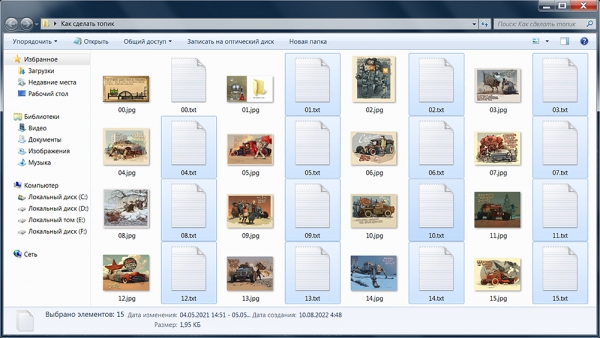
Вот и все, самый важный текстовый файл мы приготовили.
Теперь осталась самая малость — это написать пояснительные тексты к нашим фоткам. Открываем соответствующий по номеру фотографии текстовый файл и-и-и здесь запускаем на полную катушку наш писательский талант и ваяем наши пояснения.
Ну-у, у тех, у кого плохо с писательством можно воспользоваться альтернативными методами. Например обратиться к Харуки Мураками и попросить его составить тексты. Хотя нет, Мураками же японец и он напишет на японовском языке, а потом переводи эти иероглифы на наш, значит отпадает вариант.
Тогда еще можно заняться спиритизмом и вызвать дух Эдгара По или Жюль Верна, они уж если напишут, так напишут.
В общем в пояснениях свобода творчества абсолютна, но лучше конечно не изголяться и написать все по простому и своим языком. Народ Мастеровой везде простой и понимающий, а что будет непонятно, так спросят :)
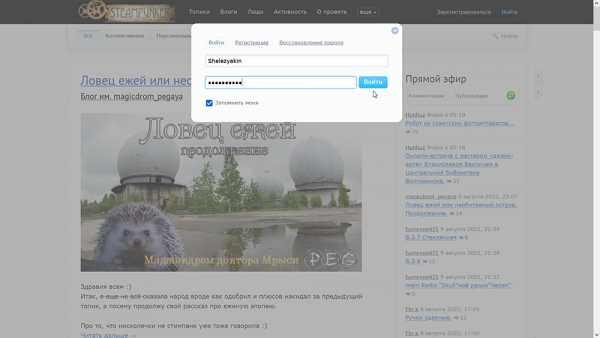
Явлю Я Миру рук своих творенье,
А кто не спрятался, так Я не виноват,
Что Гений мой на крыльях вдохновенья
Познать способен где поставить кат...
Шаг 1.
Так-так, подготовку законичли. Теперь направляемся на стимпанкер и заходим на него под своим ником.
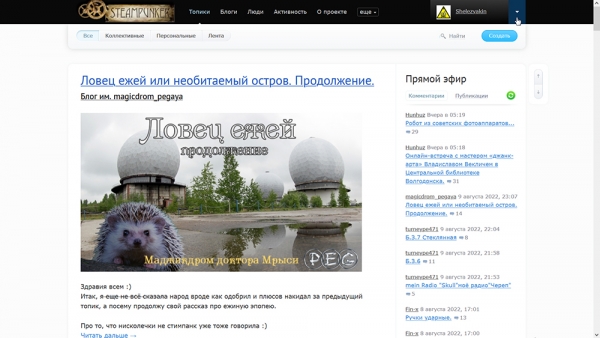
Шаг 2.
В шапке сайта справа от нашего ника находим галочку.
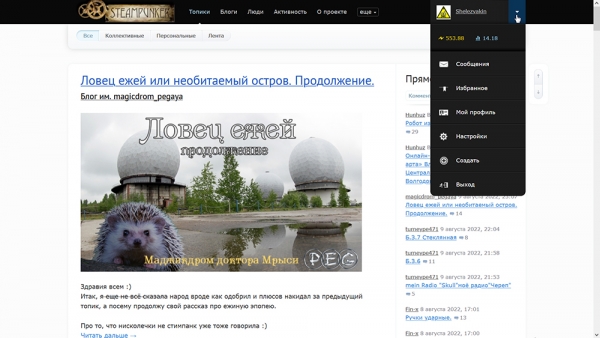
Шаг 3.
Кликаем левой кнопкой мышки по галочке и открывается подменю.
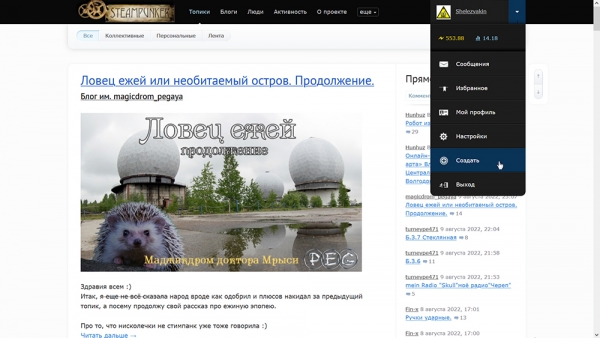
Шаг 4.
В открывшемся подменю выбираем вкладку «Создать» и кликаем по ней левой кнопкой мышки.
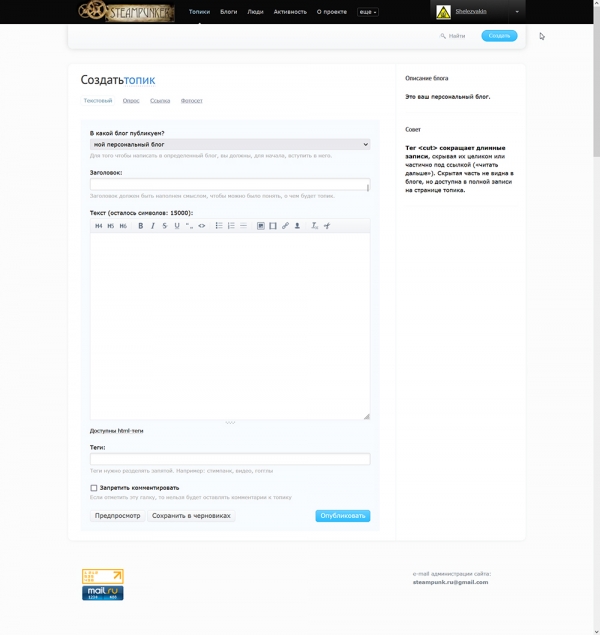
Шаг 5.
Откроется вот такое окно. Это и есть наша монтажная мастерская, где и будет создаваться сам топик.
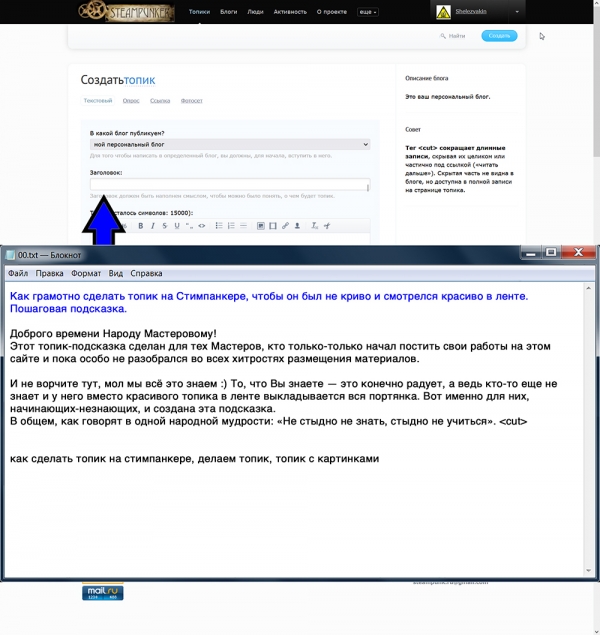
Шаг 6.
Теперь пришло время воспользоваться подготовленными заранее материалами.
Залезаем в нашу папку «Как сделать топик», открываем текстовый файл 00, копируем из него текст заголовока и вставляем его в соответствующую верхнюю строку.
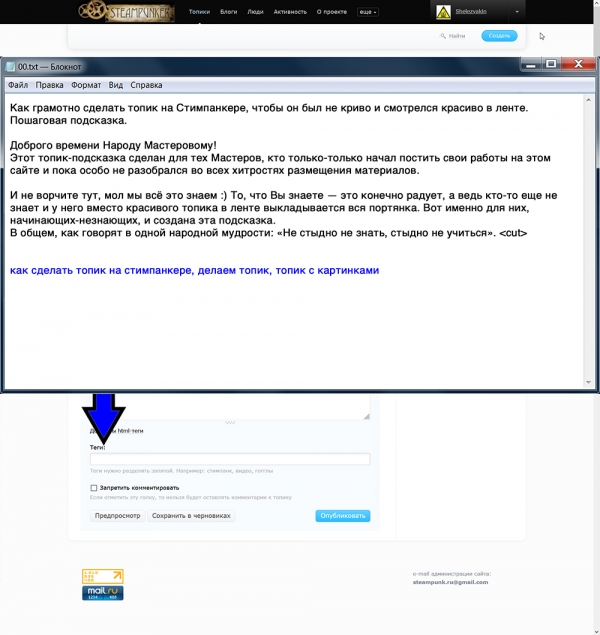
Шаг 7.
Теперь копируем текст тегов и вставляем их в свою строчку внизу монтажной.

Обратите внимание, что без заполненных в первую очередь двух этих строк, остальная работа по созданиию топика фиг получится :)
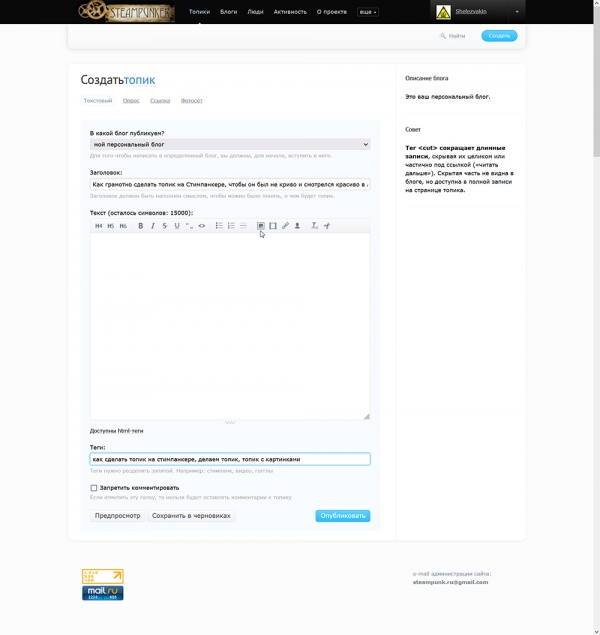
Шаг 8.
Начинаем загружать материалы топика.
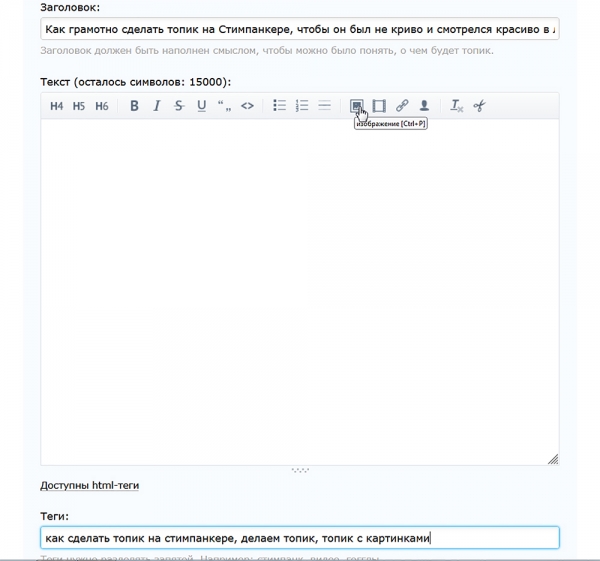
Нажимаем на иконку загрузить изображение.
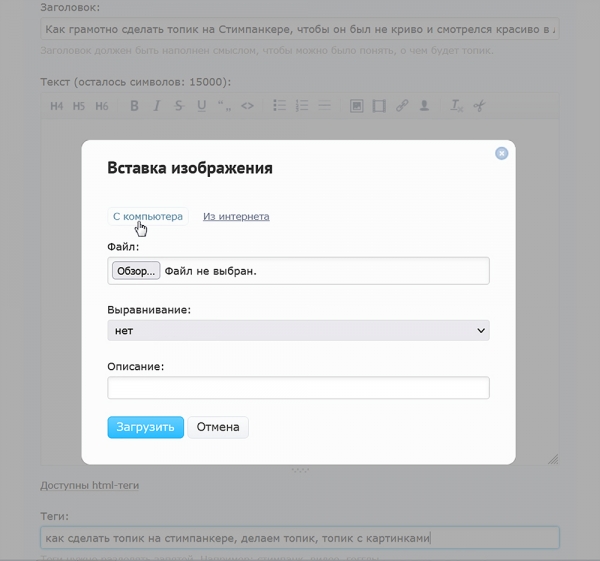
Откроется вот такое подменю. В нем автоматически стоит выбор места откуда будем грузить фото — «с компьютера».
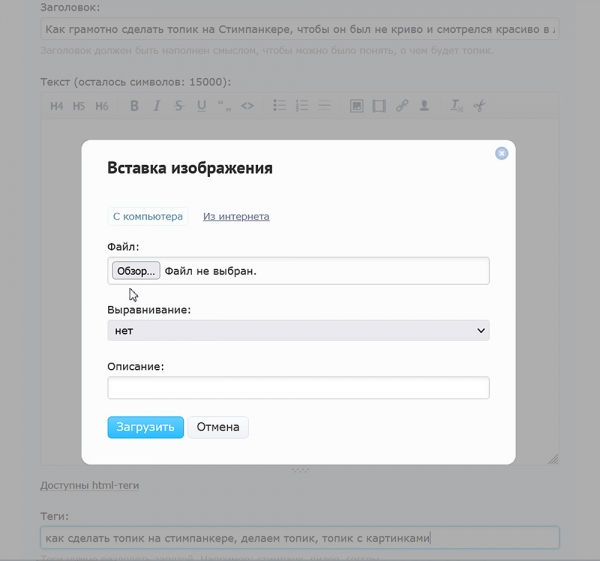
Жмакаем правой кнопкой мышки на «Обзор».
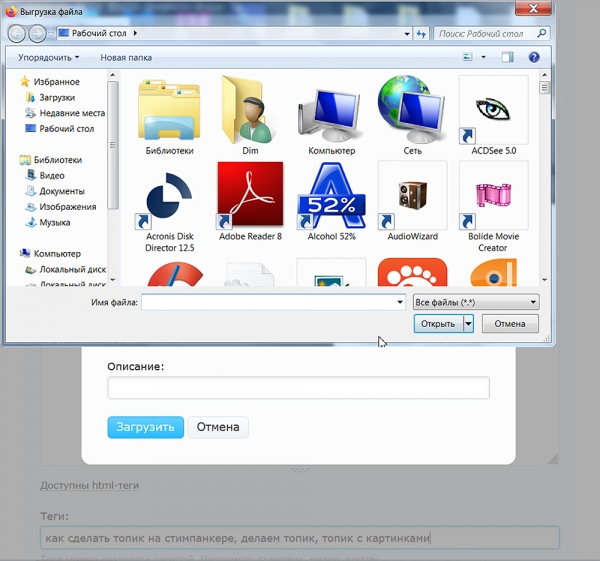
У нас откроется папка рабочего стола компьютера. В ней ищем нашу папку с исходниками «Как сделать топик».
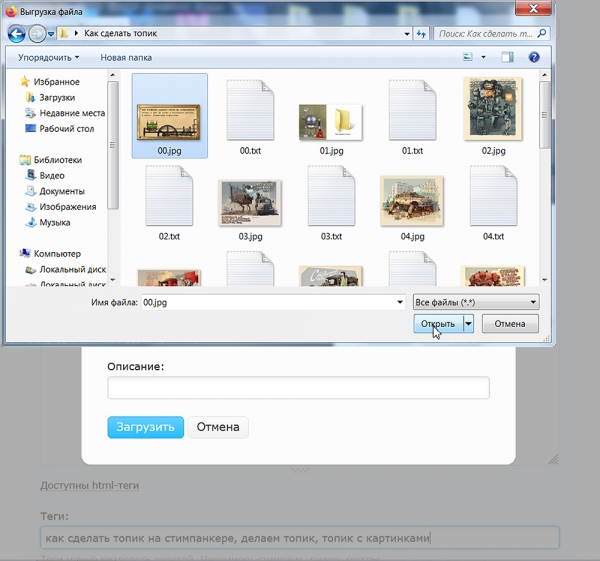
В открывшейся папке выбираем самое первое фото 00, кликнув на него. Затем нажимаем «Открыть».
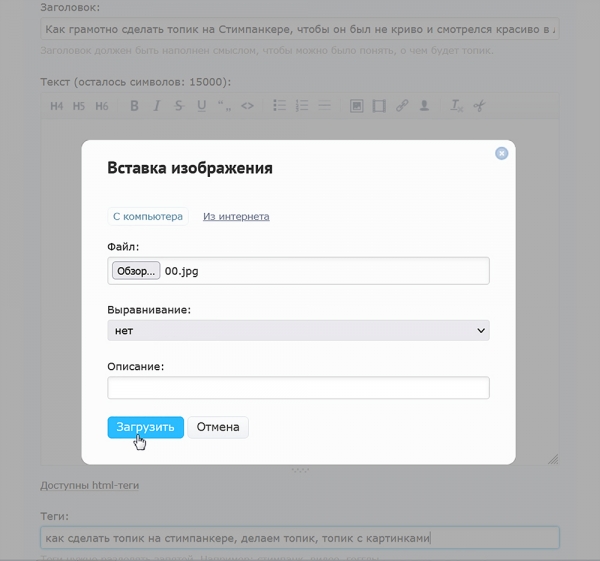
В подменю загрузки изображений, в строке «Обзор» появится номер фото, которое мы собрались загружать. Нажимаем кнопку «Загрузить».
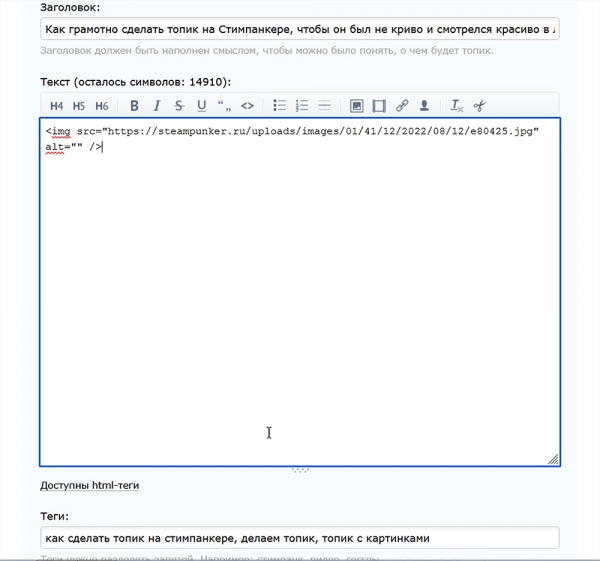
Вот и все, первое фото в топик мы загрузили.
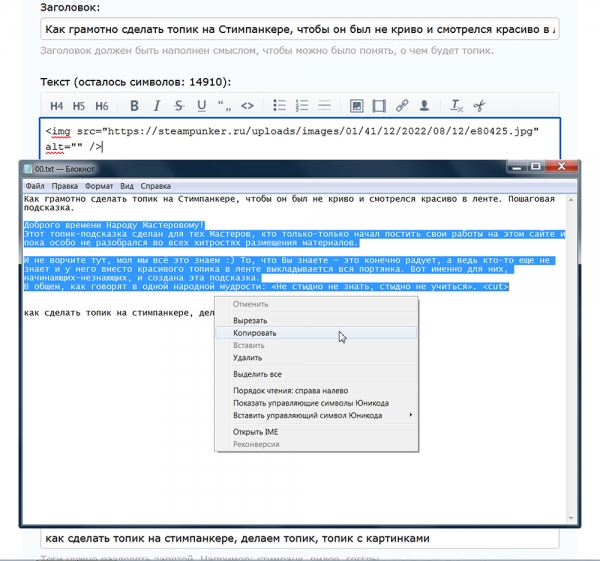
Шаг 9.
Загружаем под первое фото текст. Для этого открываем в папке исходников «Как сделать топик» текстовый фай 00, в этом файле выделяем и копируем текст, который будем загружать.
Не забывайте вместе с текстом скопировать волшебное интернетское слово кат :)
Закрываем текстовый файл и возвращаемся в монтажную.
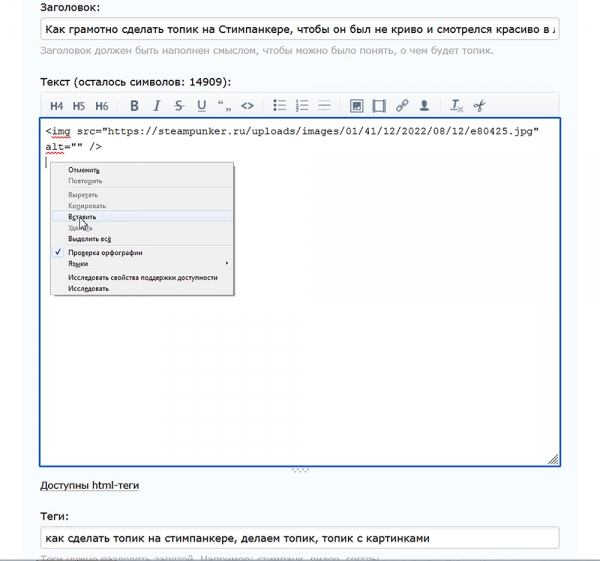
Под загруженным кодом фото 00 кликаем правой кнопкой мышки и в открывшемся подменю, кликаем левой кнопкой на «Вставить».
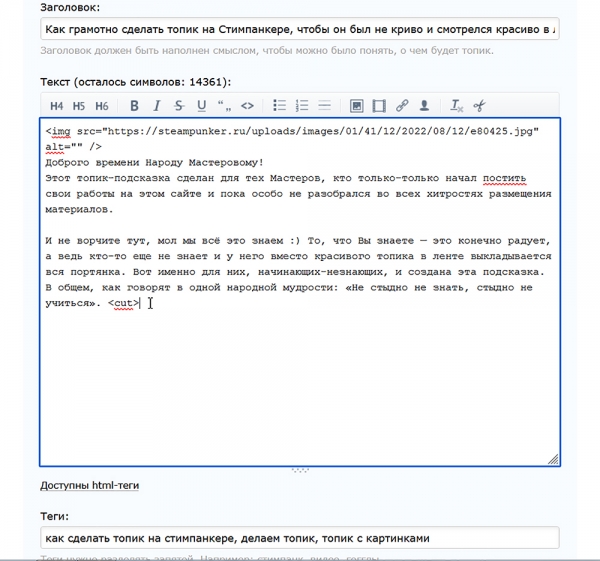
Вот и все, первое фото и пояснительный текст к нему мы загрузили.
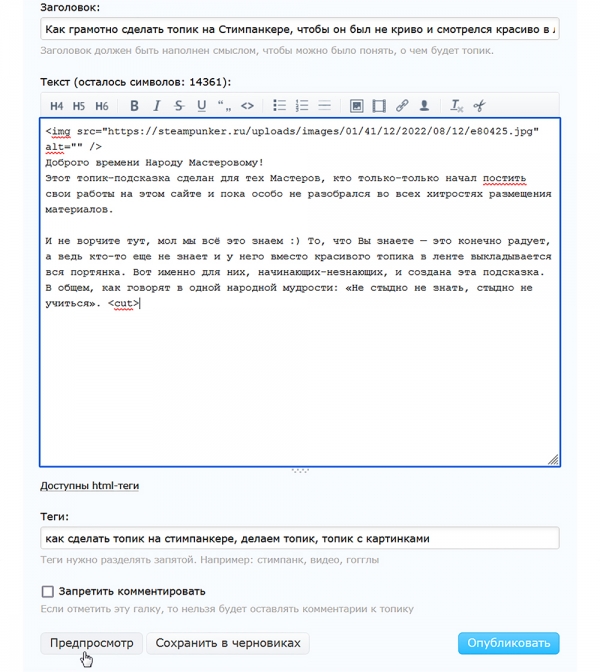
Теперь можно глянуть что из этого получилось.Под монтажным окном нажимаем кнопку «Предпросмотр».

Любуемся результатами своего труда. Именно так наш топик будет выглядеть в ленте сайта.
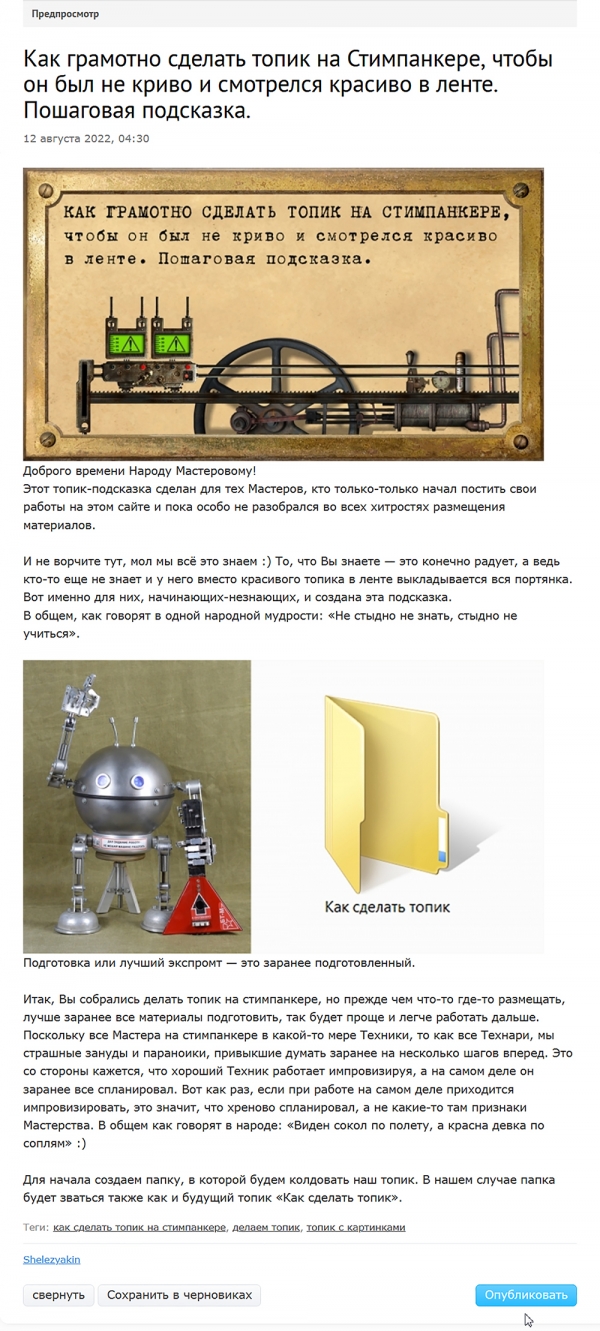
Шаг 10.
Остальные фотографии и тексты к ним загружаются по тому же принципу, который описан в предыдущем шаге 8.
Маленькая хитрость — чтобы увидеть как смотрится топик с очередной загруженной фоткой и текстом, кнопку «Передпросмотр» надо нажимать каждый раз, когда хочется посмотреть т.к. с добавлением фото и текстов в монтажном окне автоматически лента просмотра не обновляется.
Если вид готового топика устраивает, то остается только нажать кнопку «Опубликовать».
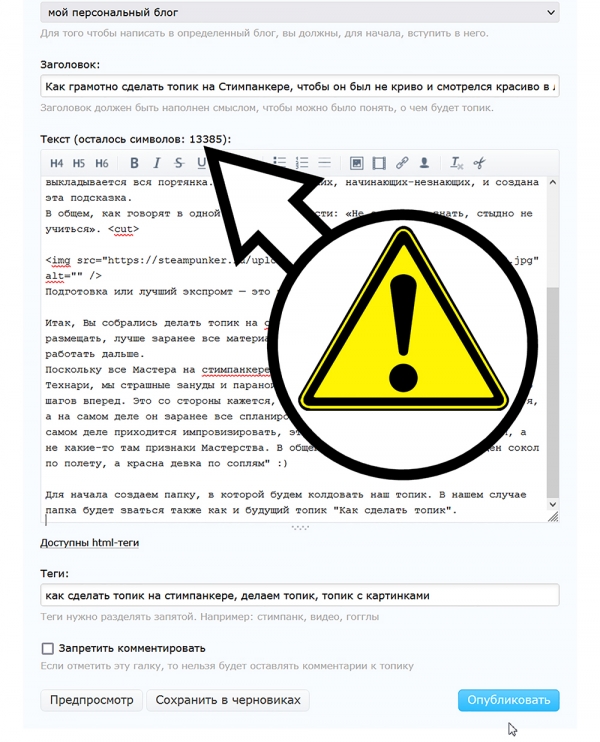
И еще одна хитрость. В топике есть ограничение по количеству символов и с каждой загруженной фоткой или текстом, это цифра уменьшается. Поэтому при создании вашего топика следите за тем, чтобы это лимит не был превышен, иначе топик просто не загрузится.
Это небольшой видеоролик по мотивами данного топика-подсказки.
Ах, да, если Вы хотите вставить в свой топик не только фото, но и видео с ютуба, то вот ссылка на топик-подсказку.
Благодарим за внимание :)
С уважением, Железякин.

15 комментариев
Спасибо :)
Спасибо :)
Благодарю :)
Давненько не создавал топики с фото… Вспомню, как делал.
1. Создаём топик.
2. Немного описания. Один-два абзаца.
3. Клавиша Enter.
4. Загружаем первое фото--через панельку наверху в окне редактирования.
5. Клавиша Enter.
6. Можно ещё немного описания, но это не обязательно.
7. КАТ. Значок «ножницы» на панельке. Кликаем на него мышкой.
8. Творим, что хотим… ;-)
Спасибо :)
Спасибо :)